다국어 설문 만들기
Dynamics 365 Customer Voice에서 만든 설문조사는 여러 언어로 번역될 수 있습니다. 설문조사에 대한 번역을 설정한 후 응답자는 선택한 언어로 설문조사에 참여할 수 있습니다. 응답자가 원하는 언어로 설문을 진행하여 이를 통해 고객 기반을 확대할 수 있습니다. 여러 언어로 번역된 설문조사는 다국어 조사로 알려져 있습니다.
다국어 설문조사를 만들려면 먼저 언어를 추가한 다음 추가한 각 언어에 대한 번역을 추가해야 합니다.
다국어 설문조사를 만들 때 응답자가 설문조사의 오른쪽 상단 모서리에 있는 언어 선택 도구에서 원하는 언어를 선택하도록 할 수 있습니다. 또는 설문조사의 언어를 변경하지 못하도록 제한할 수 있습니다. 추가 정보: 응답자가 설문조사 언어를 변경하지 못하도록 제한
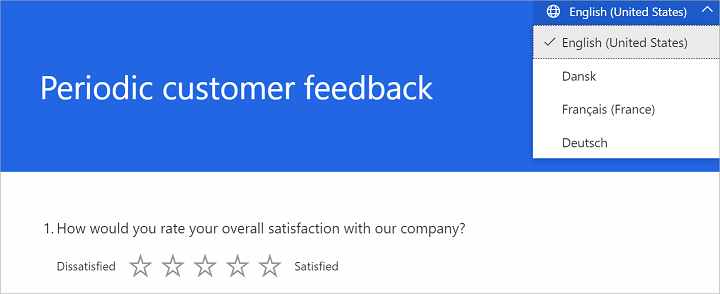
다국어 설문조사를 만들려면 먼저 언어(추가 또는 사용자 지정)를 추가한 다음 설문조사의 해당 문자열에 대한 번역을 추가해야 합니다.
노트
Dynamics 365 Customer Voice는 기본적으로 44개 언어를 지원합니다. 필요한 경우 사용자 정의 언어를 추가할 수도 있습니다.
Dynamics 365 Customer Voice 내 사용 가능한 언어 유형
기본 언어
기본 언어는 설문조사가 처음 생성될 때 사용한 언어입니다. 예를 들어 Dynamics 365 Customer Voice 프랑스어로 모든 설문조사를 작성하고 있다면 프랑스어가 기본 언어입니다. 간단히 말해 설계 프로그램에서 볼 수 있는 언어입니다. 기본 언어는 응답자의 기본 언어로 자동 설정되지만 Dynamics 365에서 지원되는 언어 목록에서 다른 기본 언어를 선택하여 변경할 수 있습니다. 자세한 내용은 이 항목 뒷부분의 기본 언어 변경으로 이동하세요.
노트
설문조사의 기본 언어는 변경할 수 없습니다. 예를 들어 Dynamics 365 Customer Voice 독일어를 사용하고 있으며 독일어로 설문조사를 만들었다고 가정해 보겠습니다. 이후 Dynamics 365 Customer Voice를 영어로 사용하기로 합니다. 응용 프로그램의 다른 모든 부분은 영어로 표시되지만 원래 설문 조사 텍스트는 계속 독일어로 표시됩니다. 설문조사를 명시적으로 삭제하지 않는 한 설문조사의 기본 언어를 제거할 수 없습니다.
추가 언어
설문조사는 기본 언어 외에 다음 유형의 언어 중 하나로 렌더링될 수 있습니다.
기본 제공 언어: Dynamics 365에서 지원되는 언어 목록에서 이러한 언어를 선택하세요. Dynamics 365 Customer Voice 상호 작용을 사용하여 추가, 편집 및 삭제할 수 있습니다. 시스템 문자열은 자동으로 번역됩니다.
사용자 지정 언어: 이 언어는 Dynamics 365 지원 언어 목록에 포함되지 않습니다. Dynamics 365 Customer Voice 상호 작용을 사용하여 맞춤 언어를 추가, 편집 및 삭제할 수 있습니다. 사용자 정의 언어에 대한 표시 이름 및 코드를 정의합니다. 시스템 문자열은 자동으로 번역되지 않으며 설문조사의 기본 언어로 표시됩니다.
대체 언어
대체 언어는 설문조사 번역을 사용할 수 없는 경우 설문조사가 렌더링되는 언어입니다. 대체 언어 전환은 시스템에서 내부적으로 처리되며 응답 페이지는 사용 가능한 대체 언어로 자동 렌더링됩니다.
예를 들어 응답자의 웹 브라우저 언어는 멕시코 스페인어(es-MX)로 설정되어 있습니다. 하지만 국제 스페인어로 번역을 추가했습니다. 이 경우 설문조사는 국제 스페인어(멕시코 스페인어의 대체 언어)로 자동 로드됩니다.
추가 언어 추가
기본 언어로 설문조사 설정을 완료한 후 언어 패널에서 설문조사에 다른 언어를 추가할 수 있습니다. 언어를 추가한 후 모든 언어에 대해 일괄적으로 또는 각 개별 언어에 번역을 추가할 수 있습니다. 시스템 문자열은 즉시 사용 가능한 언어에 대해 자동으로 번역됩니다. 맞춤 언어의 경우 시스템 문자열은 자동으로 번역되지 않으며 설문조사의 기본 언어로 표시됩니다.
1단계: 추가 언어 추가
설문을 엽니다.
디자인 탭의 페이지 오른쪽에서 사용자 지정을 선택한 다음 언어를 선택합니다.
언어 패널은 설문조사의 기본 언어로 선택 및 설정된 기본 언어로 표시됩니다.
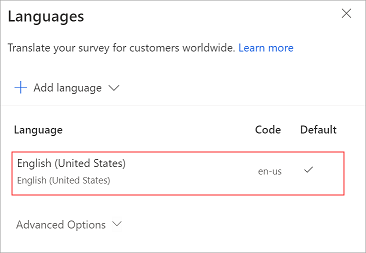
언어 패널에서 언어 추가를 선택합니다.
언어 목록에서 원하는 기본 제공 언어를 찾아 선택합니다. 언어를 검색한 다음 선택할 수도 있습니다.
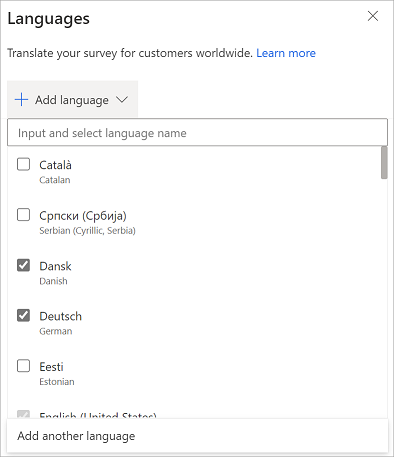
노트
각 언어 옆에 있는 확인란을 선택하여 여러 언어를 선택할 수 있습니다.
사용자 지정 언어를 추가하려면 언어 패널에서 언어 추가를 선택한 다음 다른 언어를 추가하십시오.
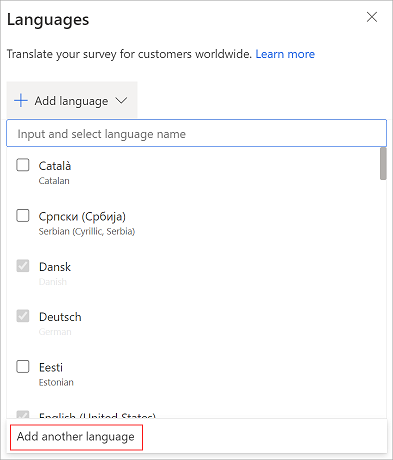
언어 이름 입력 필드에서 추가하려는 맞춤 언어의 이름을 입력하십시오.
코드 입력 필드에서 맞춤 언어의 코드를 입력하십시오.
스페인어(멕시코)를 귀하의 설문조사에 대한 언어로 추가하고 싶다고 가정해 봅시다. 언어 목록에서 검색했으며 스페인어(스페인, 국제 분류)만 찾았습니다. 이 경우 스페인어(멕시코)를 언어 목록으로 수동 추가해야 합니다. 표시 이름를 스페인어(멕시코) 로 정의하고 언어 코드를 es-MX로 정의합니다.
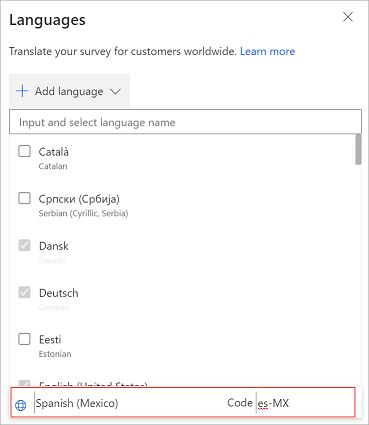
언어 패널 아무 곳이나 클릭하여 변경 사항을 저장합니다.
맞춤 언어를 더 추가하려면 5-8단계를 반복합니다.
추가된 언어는 해당 언어 코드와 함께 패널에 표시됩니다. 개인화된 설문조사 초대장을 보낼 때 현장 코드 변수를 사용할 수 있습니다.
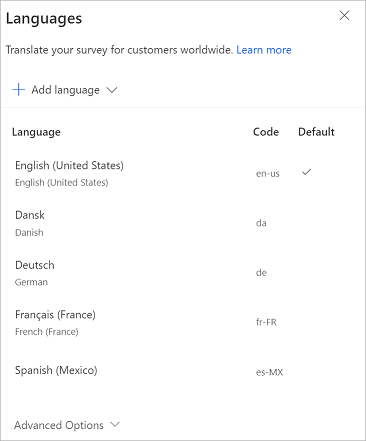
노트
- 입력한 언어 코드는 기존 목록에 대해 검증됩니다. 설문조사에 대해 동일한 언어 코드로 두 개의 언어를 정의할 수 없습니다.
- 설문조사당 최대 86개 언어를 추가할 수 있습니다.
2단계: 번역 추가
기본 언어와 맞춤 언어를 추가한 후 번역을 추가하는 두 가지 옵션 중에서 선택할 수 있습니다.
- Dynamics 365 Customer Voice 인터페이스에서 개별 언어 번역
- Excel 파일을 사용하여 모든 언어를 일괄 번역
옵션 1: 개별 언어 번역
언어 패널에서 번역을 추가할 언어를 선택합니다.
또는 언어 위로 마우스를 가져간 다음 추가 옵션(...)을 선택하고 번역 추가를 선택하십시오.
설문 요소를 선택한 다음 번역된 텍스트를 입력합니다. 모든 설문 요소에 대해 이 단계를 반복합니다.
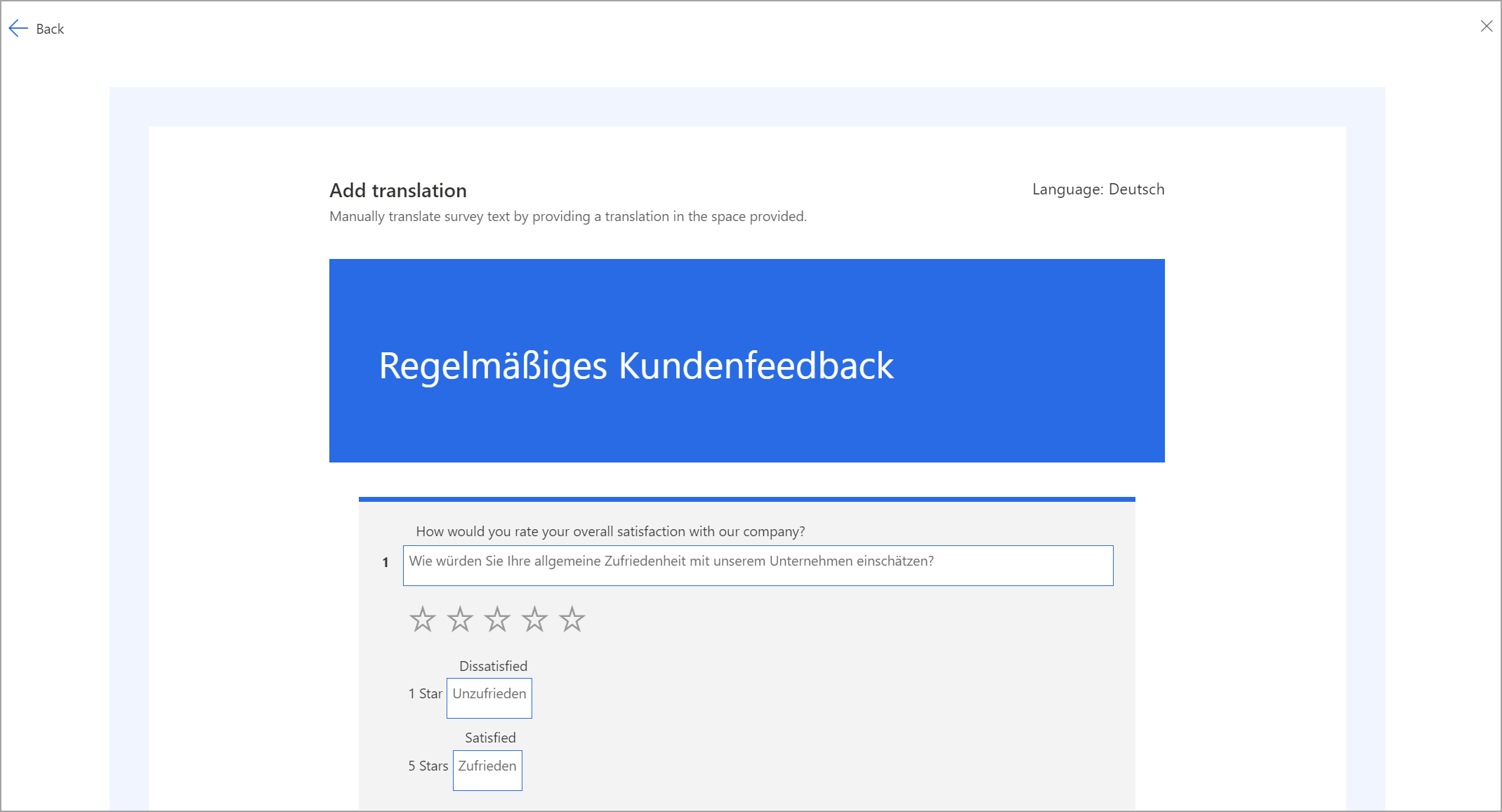
설문의 모든 요소에 대해 번역된 텍스트를 추가한 후 페이지 왼쪽 상단 모서리에 있는 뒤로를 선택하여 언어 패널로 돌아갑니다.
1에서 3단계를 반복하여 다른 언어의 번역을 추가합니다.
옵션 2: 모든 언어를 대량으로 번역
언어 패널에서, 고급 옵션을 확장하고, 템플릿 다운로드를 선택하여 기본 언어의 문자열과 선택한 각 언어의 열이 포함된 Excel 파일을 다운로드합니다. 예를 들어, da는 덴마크어, de는 독일어, fr-FR는 프랑스어(프랑스), es-MX는 스페인어(멕시코)입니다.
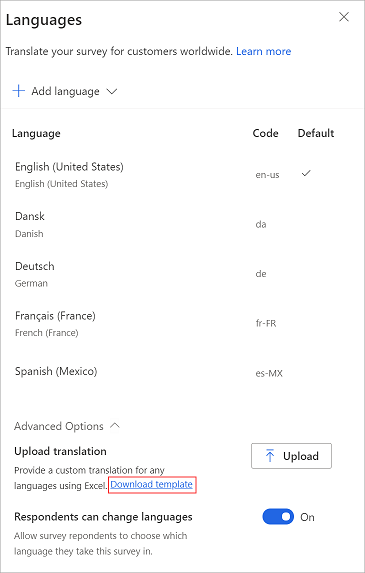
Excel 파일을 열고 각 열의 각 언어에 대한 번역을 해당 열에 추가하십시오.
Excel 파일에 모든 언어에 대한 번역을 추가한 후 언어 패널로 이동하여 고급 옵션을 확장하고 업로드를 선택하십시오.
번역을 추가한 Excel 파일을 찾아서 선택합니다.
노트
- Excel 파일의 첫 번째 열에는 기본 언어의 문자열이 포함되어 있으며 편집할 수 없습니다.
- 각 문자열에 대한 번역이 Excel 파일에 제공되어 있는지 확인해야 합니다.
- 번역을 추가하거나 수정할 때마다 최신 Excel 파일을 다운로드하는 것이 좋습니다. 이를 통해 최신 문자열과 언어를 사용할 수 있습니다.
- Excel 파일의 복사본을 만들고 문자열을 추가하거나 파일 이름 확장명을 변경하지 않는 것이 좋습니다. 이러한 작업으로 인해 업로드가 실패할 수 있습니다.
3단계 번역 검증
Excel 파일을 업로드하거나 번역을 추가한 후 설문조사를 미리 보고 모든 것이 예상대로 작동하는지 확인할 수 있습니다. 설문의 오른쪽 상단 모서리에 있는 언어 선택 도구에서 언어를 선택합니다.
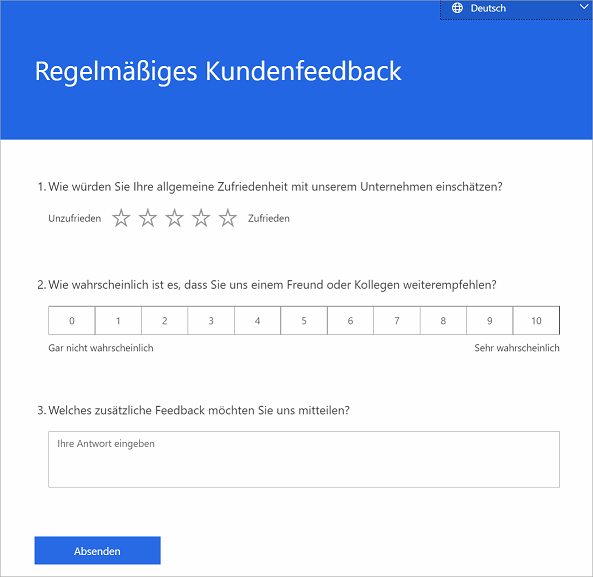
응답자가 설문조사 언어를 변경하지 못하도록 제한
다국어 설문조사를 만든 경우 응답자가 선호하는 언어(기본 설정)를 선택할 수 있는지 아니면 브라우저 언어 설정 또는 로케일 변수를 통해 응답자가 선택한 언어로 설문조사를 볼 수 있는지 결정할 수 있습니다.
응답자가 설문 조사 언어를 변경하지 못하도록 제한하려면
설문을 엽니다.
디자인 탭의 페이지 오른쪽에서 사용자 지정을 선택한 다음 언어를 선택합니다.
언어 패널에서, 고급 옵션을 확장하고 응답자는 언어를 변경할 수 있습니다 토글을 끌 수 있습니다.
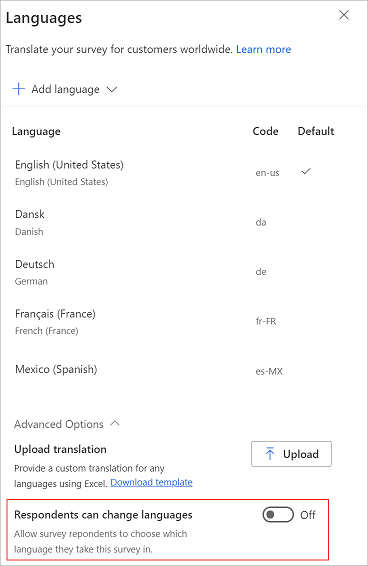
노트
이 설정을 끄면 응답자는 하나의 언어만 볼 수 있으며 언어를 전혀 변경할 수 없습니다.
기본 언어 변경
기본 언어는 명시적 로케일 변수가 전달되지 않거나 응답자가 번역을 추가하지 않은 언어로 웹 브라우저를 사용하는 경우 설문조사가 로드되는 언어입니다.
Dynamics 365 Customer Voice 영어 응용 프로그램을 사용한다고 가정해 봅시다. 설문조사를 만들 때 영어가 설문조사의 기본 언어로 설정됩니다. 하지만 설문조사에 응답한 사람의 대부분이 프랑스 출신이므로 기본 언어를 영어에서 프랑스어로 변경해야 합니다.
노트
설문조사는 최후의 수단으로만 기본 언어로 로드됩니다. 이는 응답자가 사용 가능한 언어와 다른 브라우저 언어를 사용하고 명시적 로케일 변수가 URL을 통해 전달되지 않은 경우 그렇습니다.
언어 패널에서 설문조사의 기본 언어를 변경할 수 있습니다. 설문조사에 여러 언어가 추가된 경우에만 기본 언어를 변경할 수 있습니다.
설문조사의 기본 언어를 변경하려면
설문을 엽니다.
디자인 탭의 페이지 오른쪽에서 사용자 지정을 선택한 다음 언어를 선택합니다.
언어 목록에서 언어 위로 마우스를 가져간 다음 ... 를 선택하고 기본값으로 설정을 선택하십시오.
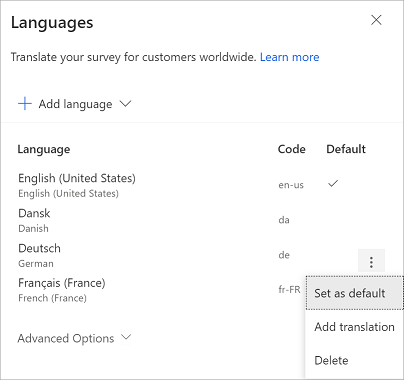
기본 언어는 기본 열에서
 로 표시됩니다.
로 표시됩니다.
번역 관리
설문조사에서 필요한 언어에 대한 번역을 추가한 후에는 기존 번역을 편집하거나 언어를 삭제할 수 있습니다.
설문을 엽니다.
디자인 탭의 페이지 오른쪽에서 사용자 지정을 선택한 다음 언어를 선택합니다.
다음 중 하나를 수행합니다.
번역 문자열을 편집하려면 언어를 선택하고 필요에 따라 번역을 편집합니다.
언어를 삭제하려면 삭제할 언어 위로 마우스를 가져간 다음 ...을 선택하고 삭제 아이콘을 선택합니다.
중요
언어를 삭제한 후에는 이미 번역된 문자열을 검색할 수 없습니다.
설문 변수에 사용할 언어 코드
다국어 설문 조사를 만들 때 설문 조사를 표시하기 위한 기본 언어를 설정하는 로캘 설문 조사 변수를 사용할 수 있습니다. 다음 표에는 Dynamics 365 Customer Voice 및 관련 언어 코드 내 기본 제공되는 언어가 나열되어 있습니다.
| 언어 표시 이름 | 언어 ISO 코드 |
|---|---|
| 카탈로니아어 | ca |
| 세르비아어(키릴 자모, 세르비아) | sr-cyrl-rs |
| 덴마크어 | da |
| 독일어 | de |
| 에스토니아어 | et |
| 스페인어(스페인, 전통 정렬) | es-ES |
| 바스크어 | eu |
| 프랑스어(프랑스) | fr-FR |
| 갈리시아어 | gl |
| 크로아티아어 | 시간 |
| 인도네시아어 | id |
| 이탈리아어 | it |
| 라트비아어 | lv |
| 리투아니아어 | lt |
| 헝가리어 | hu |
| 말레이어 | 밀리초 |
| 네덜란드어 | nl |
| 노르웨이어 니노르스크(노르웨이) | nb-no |
| 폴란드어 | pl |
| 포르투갈어(브라질) | pt-br |
| 포르투갈어(포르투갈) | pt-pt |
| 러시아어 | ru |
| 루마니아어 | ro |
| 슬로바키아어 | sk |
| 슬로베니아어 | sl |
| 세르비아어(라틴 문자, 세르비아) | sr-latn-rs |
| 핀란드어 | fi |
| 스웨덴어 | sv |
| 베트남어 | vi |
| 터키어 | tr |
| 우크라이나어 | uk |
| 체코어 | cs |
| 그리스어 | el |
| 불가리아어 | bg |
| 카자흐어 | kk |
| 히브리어 | he |
| 아랍어 | ar |
| 힌디어 | hi |
| 태국어 | th |
| 중국어(간체) | zh-Hans |
| 중국어(번체) | zh-Hant |
| 일본어 | ja |
| 한국어 | ko |
| English (United States) | en-us |
자주 묻는 질문
설문조사에 추가할 수 있는 언어는 몇 개입니까?
설문조사당 최대 86개 언어를 추가할 수 있습니다. 기본 언어와 맞춤 언어의 조합일 수 있습니다.
어떻게 Dynamics 365 Customer Voice는 특정 응답자에게 어떤 언어를 보여줄지를 결정합니까?
이메일이나 Power Automate를 통한 개인화된 설문조사 초대를 전송하면, 각 초대에 대한 최신 로케일 변수를 사용하여 언어 코드를 정의할 수 있습니다.
고객 Milton의 연락처 레코드에 있는 언어 코드가 백엔드 CRM 시스템에서 ar로 설정되어 있다고 가정해 보겠습니다. 개인화된 초대장의 매개 변수로 전달할 수 있습니다. 이렇게 하면 Milton의 설문조사가 기본적으로 아랍어로 로드됩니다.
CSV 파일을 사용하여 각 연락처에 대한 로케일 매개변수를 전달할 수도 있습니다. 추가 정보: CSV 파일에서 연락처 가져오기
개인화된 초대 링크를 통해 설문조사 초대를 보내지 않고 익명 설문조사의 모든 응답자가 아랍어로 설문조사를 봐야 한다는 것을 알고 있다고 가정해 보겠습니다. 이 경우 명시적인 lang=ar 설문조사의 익명 URL에 대한 매개변수입니다. 이렇게 하면 설문조사가 모든 응답자에 대해 아랍어로 로드됩니다.
URL에 lang 매개변수를 패스하지 않으면 설문조사는 응답자의 브라우저 언어로 로드됩니다.
따라서 주문의 우선 순위는
- 로케일 변수 또는 lang 매개변수. 로케일 변수는 Power Automate 또는 이메일을 통해 전송된 개인화된 초대에 대해 정의됩니다. lang 매개변수는 URL에 정의됩니다.
- 응답자가 사용하는 브라우저 언어
- 설문조사의 대체 언어(브라우저 언어가 설문조사에서 설정되지 않은 경우)
- 설문조사의 기본 언어입니다.
번역 문자열을 설정할 때 Excel을 통해 파일을 업로드하거나 응용 프로그램 인터페이스에서 직접 업데이트하려면 무엇을 사용해야 하나요?
설문조사에 많은 언어를 추가했고 번역 팀에서 번역 문자열을 확인해야 하는 경우 Excel 파일에 번역을 업로드할 수 있습니다.
설문조사에 몇 가지 언어만 있고 번역된 문자열을 쉽게 사용할 수 있는 경우 응용 프로그램의 인터페이스를 사용하여 번역된 문자열을 설정할 수 있습니다.
번역은 언제 설정해야 하나요?
기본 언어로 설문조사를 완전히 설정한 후에만 번역 문자열 설정을 시작하는 것이 좋습니다. 이렇게 하면 번역 문자열을 더 관리하기 쉽고 유지 관리하기 쉽게 업데이트할 수 있습니다.
이메일 템플릿은 어떻게 됩니까?
설문조사에 추가하려는 모든 언어에 대해 현지화된 템플릿을 설정해야 합니다. 설문조사에 원하는 언어를 추가한 후 언어 목록에서 선택할 수 있습니다. 그런 다음 추가한 모든 언어에 대해 별도의 이메일 템플릿을 만들 수 있습니다. 추가 정보: 다국어 이메일 템플릿 생성
설문조사에 7개 언어를 추가했다고 가정해 보겠습니다. 각 언어에 대해 하나씩 7개의 이메일 템플릿을 만들어야 합니다. 언어 코드의 값은 이메일 내 로케일 변수 또는 Power Automate로 전달해야 고객이 의도한 언어로 설문조사를 받을 수 있습니다.
참조
만족도 측정항목 추가 및 구성
분기 규칙을 만들어 논리를 추가하세요
변수를 추가하여 설문 조사를 개인화하세요
설문조사에 브랜딩을 추가하세요
설문조사에 서식 추가
설문조사 요소에 서식 추가